2025. 2. 22. 00:32ㆍ카테고리 없음
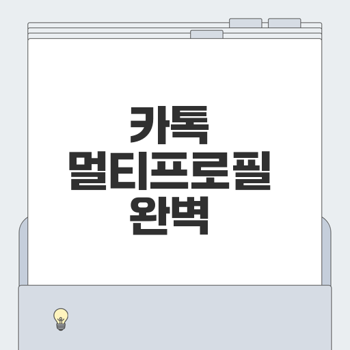
카카오톡 멀티프로필 설정 방법
카카오톡의 멀티프로필 기능은 여러분의 다양한 상황에 맞춰 여러 가지 프로필을 설정할 수 있게 해줍니다. 최대 3개의 멀티프로필을 만들어 사생활 보호 및 상황에 따라 프로필을 조정할 수 있는 방법에 대해 자세히 알아보겠습니다. 🚀
카톡 멀티프로필 만드는 법
카카오톡에서 멀티프로필을 만드는 것은 매우 간단합니다.
- 친구 목록 제일 상단에서 내 프로필 오른쪽에 있는 <멀티프로필+>를 눌러주세요.
- 프로필 만들기 화면이 나타나면 기본 프로필 꾸미기를 통해 손쉽게 설정할 수 있습니다. ✨
- 프로필 설정이 완료되면 오른쪽 상단의 완료 버튼을 눌러줍니다.
이렇게 하면 새로운 멀티프로필이 생성되며, 친구들에게도 공유할 수 있는 준비가 완료됩니다. 각 프로필에서 상황에 맞는 정보를 전달하는 것이 가능합니다.

멀티프로필 추가 옵션 설정
멀티프로필을 만든 후에는 그 프로필에 대한 추가 옵션을 설정할 수 있습니다.
- 인증 뱃지나 홈 표시와 같은 기능을 추가하면 다른 친구들에게 더 정확한 정보를 제공할 수 있습니다.
- 멀티프로필 화면에서 오른쪽 상단에 있는 추가 옵션 설정 버튼을 클릭하여 원하는 설정을 변경할 수 있습니다.
이 설정을 통해 친구들에게 더 많은 정보를 제공하면서도 개인적인 Privacy도 보호할 수 있습니다. 🔒
친구 관리와 프로필 공유
멀티프로필을 만들어도 누가 이 프로필을 볼 수 있는지를 설정해야 합니다. 이 과정은 다음과 같습니다.
- 멀티프로필 관리 화면에서 지정친구 관리를 선택합니다.
- 지정친구 추가를 눌러 어떤 친구에게 이 멀티프로필을 보여줄지 선택합니다.
- 선택이 완료되면 확인 버튼을 통해 추가된 친구 목록을 확인할 수 있습니다.
"멀티프로필 기능은 개인적으로 다양한 상황에 맞는 프로필을 설정할 수 있어 매우 유용한 도구입니다."
이렇게 친구를 관리하면 원하는 친구와만 멀티프로필을 공유할 수 있어 좋습니다. 만약 친구 목록에서 프로필을 보지 못하길 원한다면,해제 버튼을 눌러 기본 프로필로 돌아갈 수 있으니 걱정할 필요 없습니다. 👥
카카오톡 멀티프로필은 여러분의 소통을 한층 더 풍부하게 만들어 줄 수 있는 기능입니다. 새롭게 추가된 프로필을 통해 더 많은 친구와 소통해 보세요!
👉카카오톡 멀티프로필 시작하기카카오톡 멀티프로필 장점
카카오톡의 멀티프로필 기능은 단순한 프로필 변경을 넘어, 소통의 범위를 넓히고 개인의 사생활을 보호하는 데 큰 도움이 됩니다. 이 기능은 특히 요즘처럼 다양한 소통 방법이 필요한 시대에 더욱 중요해지고 있습니다. 이번 세션에서는 카카오톡 멀티프로필의 장점에 대해 자세히 알아보겠습니다.
사생활 보호의 중요성
사생활 보호는 현대 사회에서 점점 더 중요한 가치가 되고 있습니다. 카카오톡 멀티프로필을 활용하면, 사용자들은 상황에 맞게 서로 다른 프로필을 설정하여 개인적인 정보를 안전하게 관리할 수 있습니다. 예를 들어, 직장 동료나 상사에게는 업무적 이미지의 프로필을 제공하고, 친구들 또는 가족에게는 더 자유롭고 개인적인 프로필을 보여줄 수 있습니다. 이렇게 함으로써, 개인의 사생활과 업무적인 관계를 따로 분리할 수 있습니다.
"정보의 경계가 허물어지는 시대, 나의 프라이버시는 나 스스로 지켜야 한다."

상황에 따른 프로필 활용
카카오톡의 멀티프로필 기능은 상황에 맞춘 유연한 소통을 가능하게 합니다. 사용자는 최대 3개의 프로필을 설정할 수 있으므로, 각각의 프로필을 다양한 ситуацион에 맞게 변경하여 사용할 수 있습니다. 예를 들어, 외근을 하거나 중요한 미팅이 있을 때는 프로필을 업무 중심으로 설정하고, 여가 시간에는 더욱 편안하고 여유로운 이미지를 보여줄 수 있습니다.
이렇게 프로필을 상황별로 활용함으로써, 상대방에게 알맞은 이미지를 제공하고 효율적으로 소통할 수 있습니다.
개인화된 소통 가능
카카오톡 멀티프로필 기능을 통해 우리는 개인화된 소통이 가능합니다. 사용자들은 각기 다른 친구들에 대해 각각 맞춤형 프로필을 설정함으로써, 더욱 친밀하고 개인적인 느낌의 대화를 나눌 수 있습니다. 매번 같은 프로필을 사용하지 않기 때문에 친구들은 나와의 관계에 따라 달라진 나를 더욱 신선하게 바라볼 수 있습니다. 따라서, 카카오톡 멀티프로필은 친구들과의 소통을 더 활기차고 특별한 것으로 만들어 줍니다.
결론적으로, 카카오톡의 멀티프로필 기능은 사생활 보호는 물론 전달하고자 하는 메시지를 상황에 맞게 조율할 수 있는 유용한 도구입니다. 이러한 장점을 통해 우리는 더 나은 소통 경험을 누릴 수 있습니다. 🌟
👉개인화된 커뮤니케이션카카오톡 멀티프로필 삭제 방법
카카오톡의 멀티프로필 기능은 사생활 보호와 상황에 맞는 프로필 설정을 위해 매우 유용하지만, 때로는 이 기능을 삭제하고 싶을 때가 있습니다. 이번 섹션에서는 멀티프로필 삭제 방법과 기본 프로필로 복구하는 과정, 친구들과의 프로필 표시를 변경하는 방법에 대해 자세히 알아보겠습니다. 📱✨
멀티프로필 삭제 절차
카카오톡 멀티프로필을 삭제하는 과정은 간단합니다. 다음 단계를 따라 해보세요:
- 카카오톡 앱을 실행합니다.
- 하단의 '친구' 탭을 선택합니다.
- 오른쪽 상단의 내 프로필을 클릭합니다.
- 멀티프로필+ 버튼을 눌러 멀티프로필 목록을 엽니다.
- 삭제하고 싶은 멀티프로필을 선택한 후, 삭제 버튼을 클릭합니다.
- 삭제 확인 팝업이 나타나면 확인을 눌러 멀티프로필이 삭제됩니다.
"멀티프로필은 다양한 상황에 맞게 설정할 수 있지만, 필요가 없어지면 쉽게 삭제할 수 있습니다."

기본 프로필로 복구하기
멀티프로필을 삭제하면, 해당 프로필을 보던 친구들은 자동으로 기본 프로필을 보게 됩니다. 기본 프로필로 복구하는 방법은 다음과 같습니다:
- 멀티프로필을 삭제하기 전, 기본 프로필을 미리 설정해두는 것이 좋습니다.
- 멀티프로필 삭제 후, 기본 프로필로 돌아가기 위해서는 추가적인 작업은 필요하지 않습니다.
- 친구들은 기본 프로필을 통해 블록된 정보 없이 단일 프로필로 소통할 수 있습니다.
친구들과의 프로필 표시 변경
멀티프로필을 삭제하면, 친구들이 더 이상 멀티프로필을 볼 수 없습니다. 하지만 기본 프로필에서 친구들과의 프로필 표시를 조정하고 싶다면 다음 단계를 따라 하세요:
- 내 프로필 화면에서 친구 관리를 선택합니다.
- 특정 친구에게 보여줄 프로필을 허용 또는 차단할 수 있는 설정을 수정합니다.
- 친구 목록에서 변경하려는 친구를 선택하여 프로필 표시를 조정합니다.
이 과정을 통해 자신만의 멀티프로필을 유연하게 관리할 수 있으니, 필요에 따라 적절하게 활용해 보세요! 💻🔧
카카오톡의 멀티프로필 기능은 사용자 개인의 상황과 필요에 따라 다양하게 조정할 수 있는 매력적인 옵션입니다. 반드시 필요한 기능이 아닐 경우 언제든지 삭제 가능하다는 점을 기억하세요!
👉멀티프로필 삭제 방법 알아보기카카오톡 멀티프로필 확인 방법
카카오톡은 최대 3개의 멀티프로필을 이용해 사생활 보호와 상황에 맞는 프로필 설정을 할 수 있는 기능을 제공합니다. 그러나 이 기능이 악용될 수 있다는 점에서, 상대방의 멀티프로필을 확인하는 방법이 필요합니다. 이번 포스트에서는 카카오톡 멀티프로필 확인 방법에 대해 자세히 알아보겠습니다. 😊
상대방 프로필 인증 방법
카카오톡의 멀티프로필 기능은 각 사용자가 설정할 수 있는 여러 개의 프로필입니다. 하지만 이로 인해 상대방이 자신을 속일 수 있는 상황이 발생할 수 있습니다.
이런 경우, 멀티프로필을 확인하기 위해 제 3자에게 프로필을 전송하고 비교하는 방법을 사용할 수 있습니다. 프로필을 공유하려면:
- 카카오톡 채팅 입력창에서 "+" 버튼을 클릭합니다.
- 연락처를 선택하고, "카카오톡 프로필 보내기"를 눌러 해당 상대방의 프로필을 선택한 후 전송합니다.
이렇게 전송한 스크린샷과 본인이 확인하는 프로필을 비교하여 다르다면 해당 사용자가 멀티프로필을 설정하고 있다는 것을 알 수 있습니다. 이 방법은 매우 직관적이며 쉽게 활용할 수 있습니다.
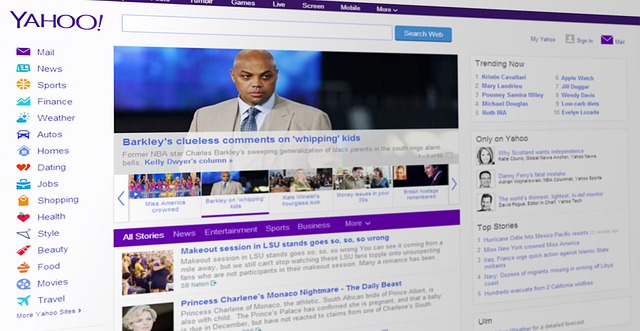
스크린샷 검증 과정
스크린샷을 통한 검증 과정은 다음과 같은 단계로 진행됩니다:
이 과정에서 확인할 수 있는 것은 상대방이 만든 멀티프로필의 내용, 즉 누가 해당 프로필을 볼 수 있는지와 같은 정보입니다. 따라서 정보를 정확히 아는 것이 중요합니다.
멀티프로필 악용 사례
멀티프로필 기능은 원래 좋은 취지로 만들었지만, 양다리 걸치는 사람들이 이 기능을 활용하여 다른 사람을 속이는 경우가 많습니다. 예를 들어, 서로 찍은 사진을 프로필 사진으로 걸어두고, 그로 인해 누가 누구를 속이고 있는지 파악하기 어렵다는 경우입니다.
"이 기능은 사생활 보호를 위해 존재하지만, 때로는 믿음을 배반하는 도구로 악용되기도 한다."
그렇기 때문에 카카오톡 사용자는 이러한 멀티프로필의 특성과 악용 사례를 이해하고, 필요한 경우 확인하는 방법을 알고 있어야 합니다. 모든 사용자가 멀티프로필을 올바르게 사용하길 바랍니다.
이제 카카오톡 멀티프로필 확인 방법에 대해 자세히 알아보셨으니, 날카로운 시선으로 주변을 살펴보시길 바랍니다! 👀
👉프로필 확인하기카카오톡 멀티프로필 FAQ
카카오톡 멀티프로필 기능은 프라이버시 보호와 상황에 맞는 프로필 설정을 가능하게 합니다. 하지만 사용 중 생기는 의문점이나 문제를 해결하기 위해 많은 사용자들이 자주 묻는 질문들을 여기서 정리해 보았습니다.
자주 묻는 질문 및 답변
"카카오톡 멀티프로필을 최대 몇 개까지 설정할 수 있나요?"
최대 3개의 멀티프로필을 설정할 수 있습니다. 사용자는 각 프로필을 상황에 맞게 구분하여 활용할 수 있습니다. 멀티프로필은 친구 목록 상단의 내 프로필 오른쪽에서 멀티프로필+를 눌러 생성합니다.
문제 해결법
카카오톡 멀티프로필을 사용하면서 문제가 발생할 경우, 다음 방법으로 쉽게 문제를 해결할 수 있습니다.
- 멀티프로필 확인: 누군가가 자신과 다른 멀티프로필을 설정했는지 확인하려면, 해당 프로필을 제3자에게 보내 보고 확인해 보세요.
- 카톡 프로필을 보내고 스크린샷을 요청하면 됩니다.
- 지정 친구 관리: 만약 멀티프로필을 삭제하더라도, 해당 프로필을 보고 있는 친구들은 기본 프로필로 돌아갑니다. 이를 설정할 때는 친구 관리 메뉴를 통해 편리하게 관리할 수 있습니다.
기타 유용한 팁과 조언
- 인증 뱃지 추가: 멀티프로필에도 인증 뱃지를 추가할 수 있습니다. 이 기능을 활용하면 신뢰를 쌓을 수 있습니다.
- 프라이버시 설정: 멀티프로필을 설정할 때, 어떤 친구들이 해당 프로필을 볼 수 있는지 신중하게 선택하세요. 이는 사생활을 보호하는 중요한 방법입니다.
- 상황별 프로필 활용: 개인적, 직장적 목적에 맞는 프로필을 각각 설정하여 친구들과의 커뮤니케이션을 더 효과적으로 할 수 있습니다.
카카오톡 멀티프로필은 유용한 도구이지만, 사용 목적에 따라 상황에 맞게 활용하는 것이 중요합니다. 필요 시 설정과 변경을 잊지 마세요! ✨
👉자주하는 질문 확인하기